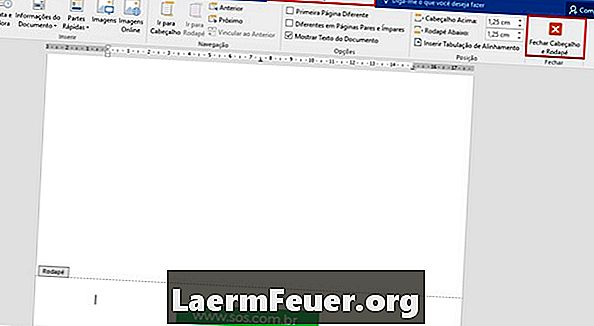
Innhold
Å lage ditt eget brevpapir er veldig enkelt, og du kan bruke mange eksisterende programvare for å hjelpe deg. De har flere flotte maler, alt fra etiketter til kalendere. Du kan laste ned en prøveversjon fra Microsoft.com, som gir deg god tid til å spille med verktøyet og lage ditt eget skrivesaker.
retninger
-
Fyll skriveren med papirtypen du vil ha. Du kan velge farget papir, papir med tegninger eller hvilken type papir du vil bruke, så lenge skriveren kan skrive ut på det aktuelle materialet.
-
Start noen applikasjoner, for eksempel Microsoft Word. Du kan bruke et snarveisikon på skrivebordet, eller gå til Start-menyen, klikk deretter "Tilbehør" og finn "Microsoft Office." Finn ordet "Microsoft Word" og dobbeltklikk på det. Dette vil starte et tomt dokument i programvaren.
-
Klikk på Microsoft-ikonet nederst til venstre på siden. Velg "Ny" i rullegardinmenyen. En boks vil dukke opp, der du kan velge en mal.
-
Bla gjennom listen på venstre side av boksen til du ser "Skrivesaker". Klikk på den og det vil tillate deg å velge mellom et brevhode alternativ eller et spesielt papir. Klikk på Spesialpapir.
-
Dette vil vise mange lined papirer som du kan velge for personlig bruk. De fleste av dem har design på brevpapirmaler. Klikk for å laste ned etter å ha valgt og klikket på ønsket papirmal. Malen åpnes og lar deg skrive inn den hvis du vil.
-
Legg til navn, adresse, telefonnummer, et tilbud eller noe annet du vil legge til i brevpapiret. Du kan til og med legge til bilder i klippekunst, eller fra en fil på datamaskinen. For å legge til et bilde av filen, klikk på "Sett inn" -fanen øverst på skjermen og klikk "File". Dette åpner en boks som lar deg velge et bilde fra datamaskinen din for å legge til det. Klikk på bildet eller filnavnet, og klikk deretter på "Sett inn".
-
Skriv ut så mange ark som du ønsker for din personlige bruk. Du kan til og med bruke dem i skriveren i fremtiden hvis du vil legge til tekst i dine linjer.
Hva du trenger
- Microsoft Office
- Fotofiler (valgfritt)